- Excelでは、Round関数、RoundUp関数、RoundDown関数を使って数値の四捨五入・切り捨て・切り上げを行うことができます。
- これらの関数は、割引金額や消費税額の計算時に発生する端数の処理に役立ちます。
- 関数の挿入方法には、「fx(関数の挿入)」ボタンを使用する方法や、数式バーに直接入力する方法があります。
1. データ入力と問題
Excelを開き、空のブックに以下のA1〜H11までの表データを入力します。
割引金額、本体価格、消費税額、表示価格を正しく計算していきます。
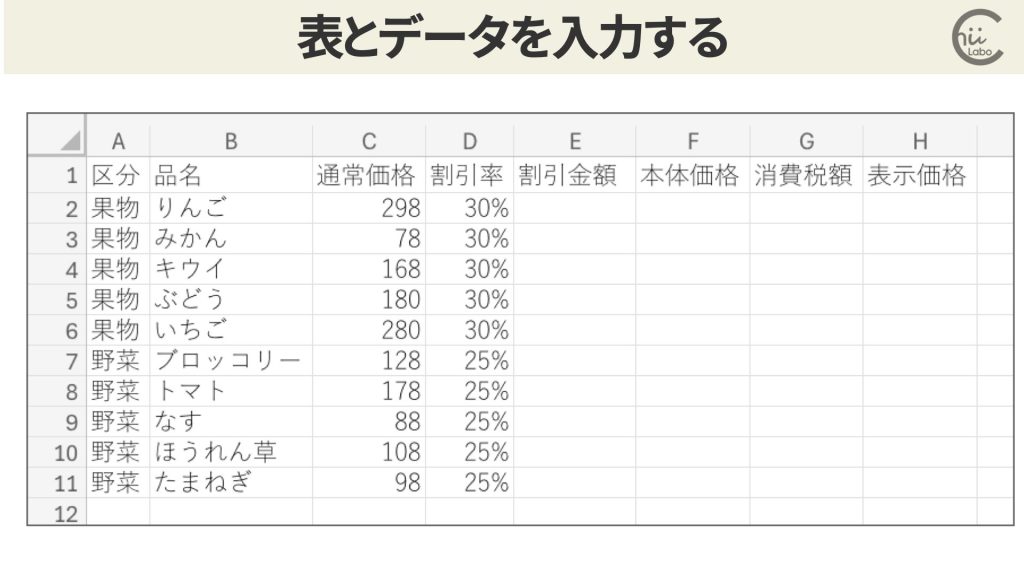
入力できたら、E〜Hの列を計算していきます。


よく考えたら果実・果物は現時点1では軽減税率8%の気もしましたが、問題では10%としています。
1-1. 【ポイント】端数による金額の誤差を修正する必要がある
通常の考え方では、割引金額は通常価格と割引率の掛け算で求まります。
また、消費税額は、本体価格と消費税率の掛け算で求まります。
しかし、その結果をそのまま「数値」の表示形式にしても、見た目の計算が合わなくなることがあります。

端数のままの金額を四捨五入で表示すると誤差が生まれます。
請求書などでは 1円でも誤差があると不信感のもとになりかねません。
そこで、各段階で四捨五入や切り捨てなどの正しい計算をする必要があります。
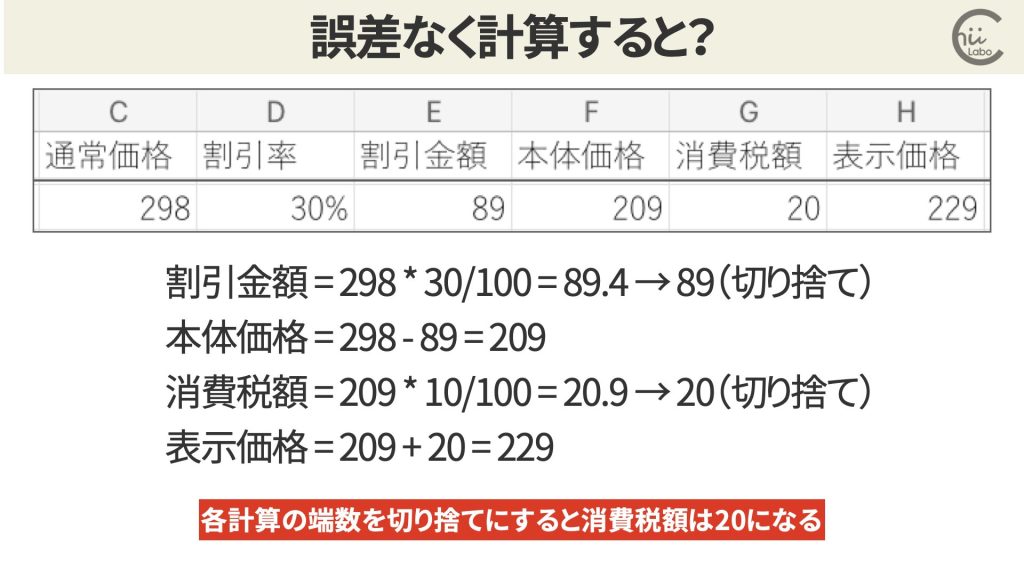

その取引のルールにもよりますが、端数は切り捨てられることが多いです。
2. RoundDown関数
このようなときには、INT関数またはRoundDown関数があります。
今回は、RoundDown関数を利用することにします。
=ROUNDDOWN(数値, 桁数)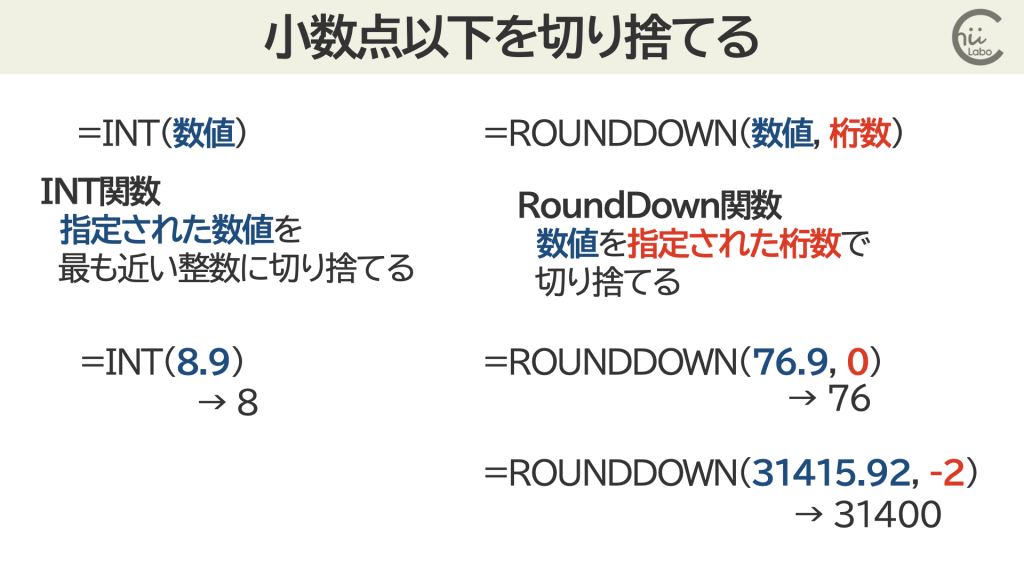
RoundDown関数は、数値を切り捨てた結果を返します。
小数第何位で切り捨てるのか、桁数を選択します。
桁数は省略できません。

整数にするために一の位で切り捨てることが多いです(桁数は 0)。
桁数にマイナスも指定すると、例えば -2桁で100単位に切り捨てるようにできます。
3. 「fx(関数の挿入)」ボタン
関数の挿入では、数式バーの「fx(関数の挿入)」ボタンを押して関数を選ぶ方法があります。
3-1. RoundDown関数を挿入する手順
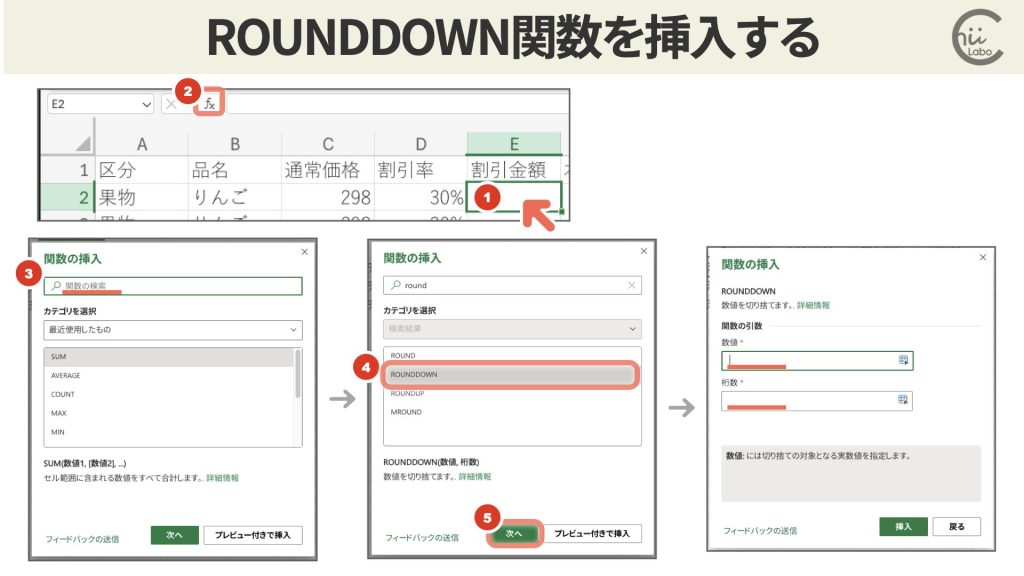
- 数式を入力したいセルを選択する
- 「fx(関数の挿入)」ボタンを押す
- 関数の検索で「round」と入力する
- 候補から「ROUNDDOWN」を選択して「次へ」を押す
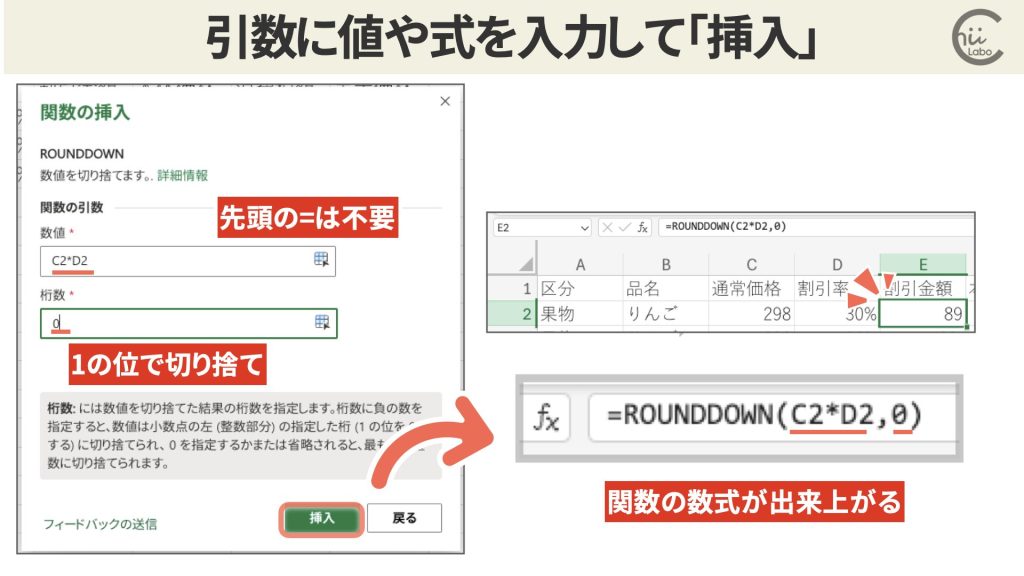
3-2. 完成した表
このように、E、Gの列で切り捨てを利用して表を完成されます。
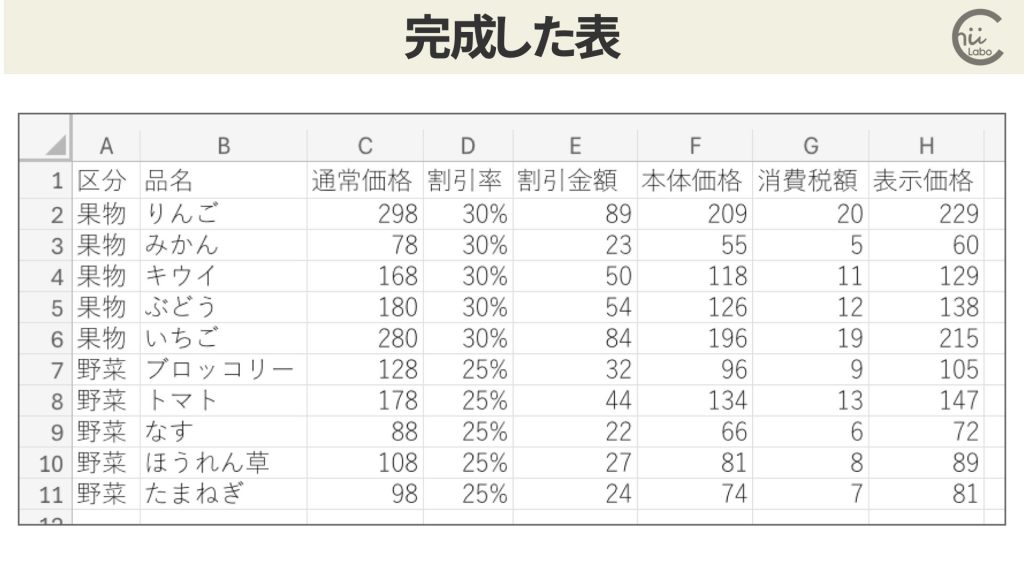
こちらもどうぞ。
![[Excel] 小数点以下を切り捨てる関数(INT, RoundDown)](data:image/svg+xml;base64,PHN2ZyB4bWxucz0iaHR0cDovL3d3dy53My5vcmcvMjAwMC9zdmciIHdpZHRoPSIxOTIwIiBoZWlnaHQ9IjEwODAiIHZpZXdCb3g9IjAgMCAxOTIwIDEwODAiPjxyZWN0IHdpZHRoPSIxMDAlIiBoZWlnaHQ9IjEwMCUiIGZpbGw9IiNmZmZmZmYiLz48L3N2Zz4=)
![[Excel] 「=25%%」は計算できる?【パーセント表示と演算子】](data:image/svg+xml;base64,PHN2ZyB4bWxucz0iaHR0cDovL3d3dy53My5vcmcvMjAwMC9zdmciIHdpZHRoPSIxOTIwIiBoZWlnaHQ9IjEwODAiIHZpZXdCb3g9IjAgMCAxOTIwIDEwODAiPjxyZWN0IHdpZHRoPSIxMDAlIiBoZWlnaHQ9IjEwMCUiIGZpbGw9IiNmZmZmZmYiLz48L3N2Zz4=)
![[Excel] マス目(セル)の中身を書き換えると全部消える【数式バー】](data:image/svg+xml;base64,PHN2ZyB4bWxucz0iaHR0cDovL3d3dy53My5vcmcvMjAwMC9zdmciIHdpZHRoPSIxOTIwIiBoZWlnaHQ9IjEwODAiIHZpZXdCb3g9IjAgMCAxOTIwIDEwODAiPjxyZWN0IHdpZHRoPSIxMDAlIiBoZWlnaHQ9IjEwMCUiIGZpbGw9IiNmZmZmZmYiLz48L3N2Zz4=)
![[Excel] 小数点以下を切り捨てる関数(INT, RoundDown)](https://chiilabo.com/wp-content/uploads/2023/11/image-8-1-1024x576.jpg)
[Excel] 小数点以下を切り捨てる関数(INT, RoundDown)
小数点以下を切り捨てるだけなら INT関数が手軽です。切り捨ての桁を変えたいときには RoundDown関数が役立ちます。切り捨てにはINT関数かRoundDown関数小数点以下を切り捨てるには、INT関数かRoundDown関数を使います。INT関数は、「整数(Integer)」にする関数です。与えた値を最も近い整数に切り捨てます。RoundDown関数は、「切り捨て(RoundDown)」るです。小数第何位で切り捨てるのか、桁数を選択できます。桁数にマイナスも指定すると、...
![[Excel] 「=25%%」は計算できる?【パーセント表示と演算子】](https://chiilabo.com/wp-content/uploads/2023/03/image-20-3-1024x576.jpg)
[Excel] 「=25%%」は計算できる?【パーセント表示と演算子】
「=25%%」の計算結果は、「0.0025」になります。Excelの数式内の「%」は、左の被演算子を100で割る 単項演算子だからです。ただし、数式でない場合は、「25%%」は文字列になってしまいます。数式「=25%%」Excelの数式「=25%%」の計算結果は、「0.0025」になります。数式内の「25%」は、単位付きの定数ではなく、「25/100」という式を表しています。従って、「25%%」は、まず「25 / 100 = 0.25」を計算し、さらに「0.25 / 100」...
![[Excel] マス目(セル)の中身を書き換えると全部消える【数式バー】](https://chiilabo.com/wp-content/uploads/2023/03/image-13-3-1024x576.jpg)
[Excel] マス目(セル)の中身を書き換えると全部消える【数式バー】
なんとなく見様見真似で Excelを使っているんだけど、なんか いまいちなんだよね。とくにマス目を書き換えるたびに全部入力し直しているんだけど、もっとよい方法はないかな?セルの中身は「数式バー」で編集するのがオススメです。まずは、エクセルの基本の「き」を見てみましょう。ポイント「マス目」のことを「セル」という。「数式バー」を使うと編集しやすい。表のことを「ワークシート」という。エクセルの画面構成エクセルの画面には、たくさんの要素が並んでいるので、はじめ圧倒されます。まずは大き...
(補足)
QRコードを読み込むと、関連記事を確認できます。
![[Excel] 数値の切り捨てを行う問題(RoundDown関数)](https://api.qrserver.com/v1/create-qr-code/?data=?size=200x200&data=https%3A%2F%2Fchiilabo.com%2F2024-08%2Fexcel-assignment-rounddown-function%2F)

![[Excel] 数値の切り捨てを行う問題(RoundDown関数)](https://chiilabo.com/wp-content/uploads/2024/08/image-9-20240823-060333-1024x576.jpg)
![[Excel] Match関数とOffset関数を組合せて表から「検索」する](https://chiilabo.com/wp-content/uploads/2024/08/image-9-20240823-023611-1024x576.jpg)
![「エクスプローラー」とは?[Windows 11]](https://chiilabo.com/wp-content/uploads/2024/08/image-9-20240826-015538-1024x576.jpg)